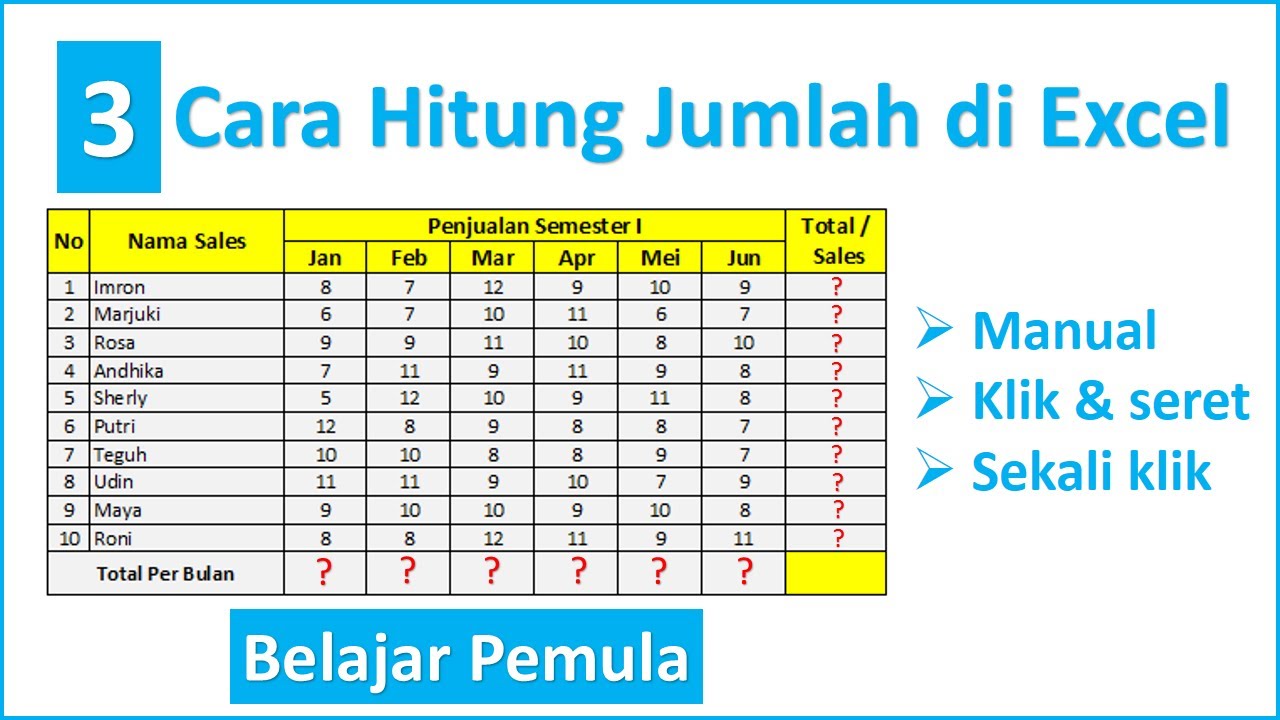Excel merupakan salah satu aplikasi pengolah data yang paling populer di seluruh dunia. Dalam Excel, terdapat rumus-rumus yang dapat membantu dalam pengolahan data, seperti menghitung jumlah, menghitung persentase pertumbuhan, dan menghitung diskon. Selain itu, Excel juga dapat digunakan untuk pengelompokan data yang mudah dan cepat. Berikut ini adalah beberapa cara penggunaan rumus dan fitur di Excel yang dapat membantu dalam pengolahan data.
Menghitung Jumlah di Excel
Salah satu hal dasar yang dapat dilakukan di Excel adalah menghitung jumlah. Berikut ini adalah langkah-langkah untuk menghitung jumlah di Excel:
- Pilih sel tempat hasil jumlah akan ditampilkan.
- Tulis “=” di sel tersebut untuk memulai formula.
- Tulis “SUM(“ diikuti dengan rentang sel yang ingin dijumlahkan, misalnya “A1:A5”. Jangan lupa menutup dengan tanda kurung.
- Tekan tombol “Enter” pada keyboard.
Contohnya, ingin menjumlahkan nilai-nilai di sel A1 sampai A5:
=SUM(A1:A5)
Menghitung Persentase Pertumbuhan di Excel
Excel juga dapat digunakan untuk menghitung persentase pertumbuhan. Berikut ini adalah langkah-langkah untuk menghitung persentase pertumbuhan di Excel:
- Pilih sel tempat hasil persentase pertumbuhan akan ditampilkan.
- Tulis “=” di sel tersebut untuk memulai formula.
- Tulis “((Periode Baru – Periode Lama)/Periode Lama)*100”.
- Ganti “Periode Baru” dengan sel tempat data pertumbuhan di periode baru, dan “Periode Lama” dengan sel tempat data pertumbuhan di periode lama.
- Tekan tombol “Enter” pada keyboard.
Contohnya, ingin menghitung persentase pertumbuhan dari 100 di periode lama menjadi 120 di periode baru:
=((120-100)/100)*100
Hasilnya adalah 20%, yang menunjukkan persentase pertumbuhan.
Menghitung Diskon dengan IF di Excel
Excel dapat digunakan untuk menghitung harga dengan diskon menggunakan rumus IF. Berikut ini adalah langkah-langkah untuk menghitung diskon dengan IF di Excel:
- Pilih sel tempat hasil harga setelah diskon akan ditampilkan.
- Tulis “=” di sel tersebut untuk memulai formula.
- Tulis rumus IF: “=IF(Jumlah Pembelian >= Nilai Diskon, Harga Awal – Diskon, Harga Awal)”.
- Ganti “Jumlah Pembelian” dengan sel tempat data jumlah pembelian, “Nilai Diskon” dengan nilai diskon dalam jumlah pembelian tertentu, “Harga Awal” dengan harga awal produk.
- Tekan tombol “Enter” pada keyboard.
Contohnya, ingin menghitung harga setelah diskon untuk pembelian sebesar 500.000 dengan diskon sebesar 5% pada harga awal produk sebesar 600.000:
=IF(500000 >= 25000, 600000 – (600000*0.05), 600000)
Hasilnya adalah 570.000, yang menunjukkan harga setelah diskon.
Pengelompokan Data di Excel
Excel dapat digunakan untuk pengelompokan data yang mudah dan cepat. Berikut ini adalah langkah-langkah untuk melakukan pengelompokan data di Excel:
- Pilih sel tempat data kolom akan dikelompokkan.
- Pilih menu Data di bagian atas layar.
- Pilih menu “Sort Z to A” untuk mengurutkan data dari Z ke A. Jika ingin mengurutkan dari A ke Z, pilih menu “Sort A to Z”.
Langkah-langkah di atas akan mengelompokkan data sesuai abjad dari Z ke A atau dari A ke Z.
FAQ
1. Apa fungsi rumus IF di Excel?
Rumus IF di Excel digunakan untuk membuat keputusan berdasarkan kondisi tertentu. Misalnya, jika suatu nilai lebih besar dari nilai lain, maka tindakan tertentu dilakukan. Rumus IF dapat digunakan untuk membuat penghitungan yang lebih kompleks di Excel.
2. Bagaimana cara menghitung persentase di Excel?
Untuk menghitung persentase di Excel, kita perlu menggunakan rumus dasar persentase: Persentase = (Nilai/Total)*100. Selain itu, Excel juga menyediakan rumus-rumus yang lebih spesifik untuk menghitung persentase pertumbuhan dan persentase perbandingan antara dua nilai.